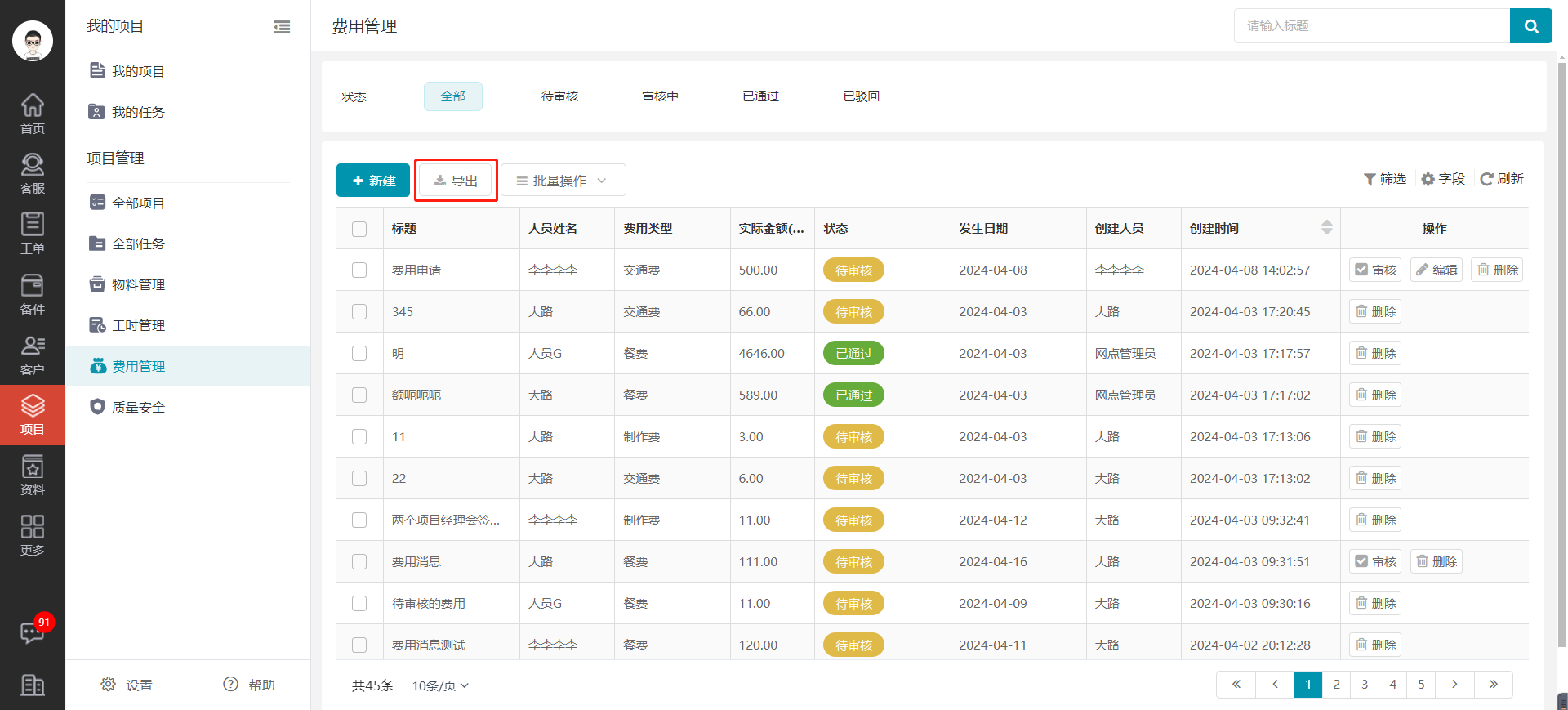一、进入费用管理列表页
进入服务管理系统Web端首页,点击左边菜单栏中【项目管理】,进入项目管理模块,点击【费用管理】,即可进入费用管理页面。

二、新建费用
方式1.进入费用管理页面,点击【新建】,弹出新建窗口,输入信息点击【确定】,成功新建费用。

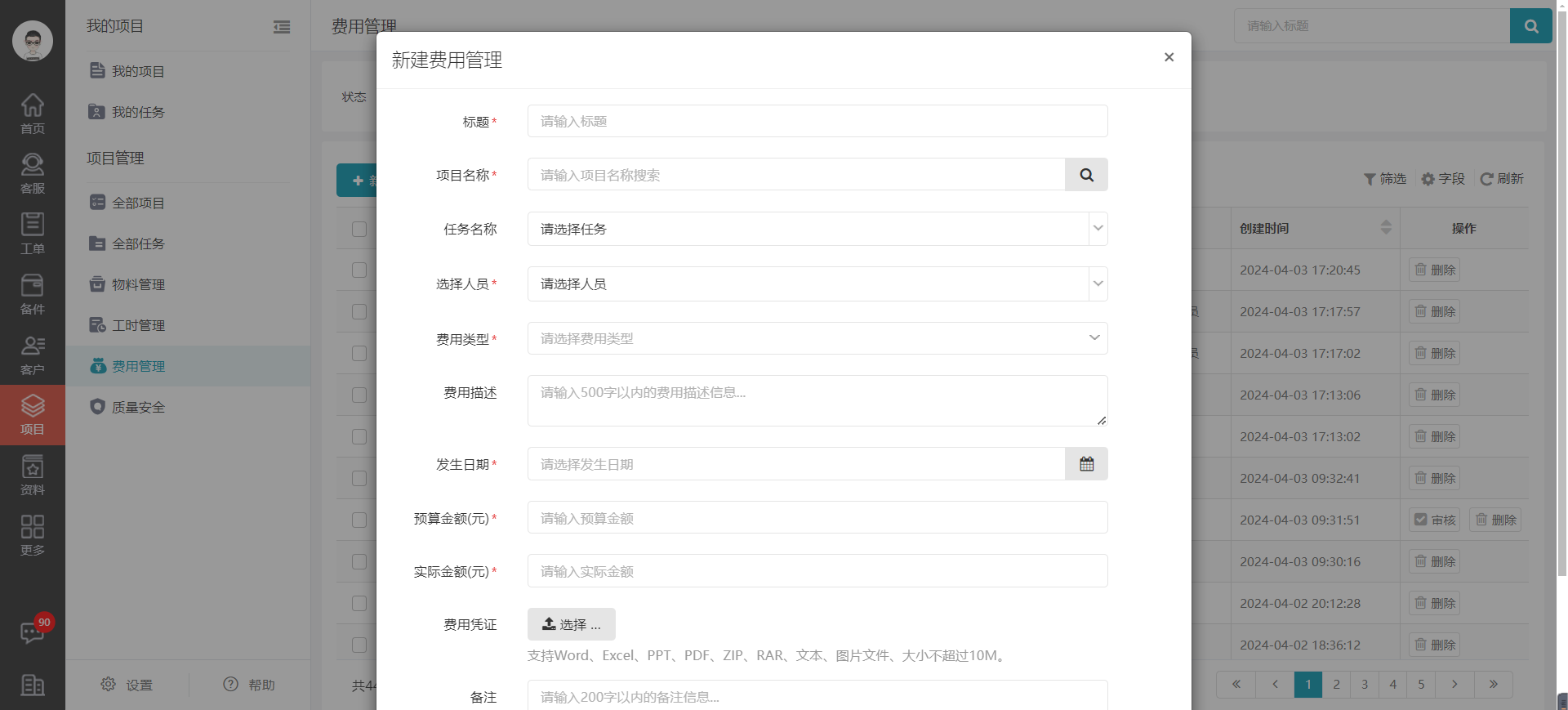
方式2.进入项目详情页费用管理列表,点击表格上方【新建】按钮,输入信息点击【确定】,成功新建费用。


三、编辑费用
方式1.进入费用管理页面,点击操作列的【编辑】按钮,弹出编辑页面,输入您要编辑的信息,点击【确定】按钮,即可完成编辑。注:只有待审核状态的费用支持编辑,且只能编辑当前账号提交的费用。
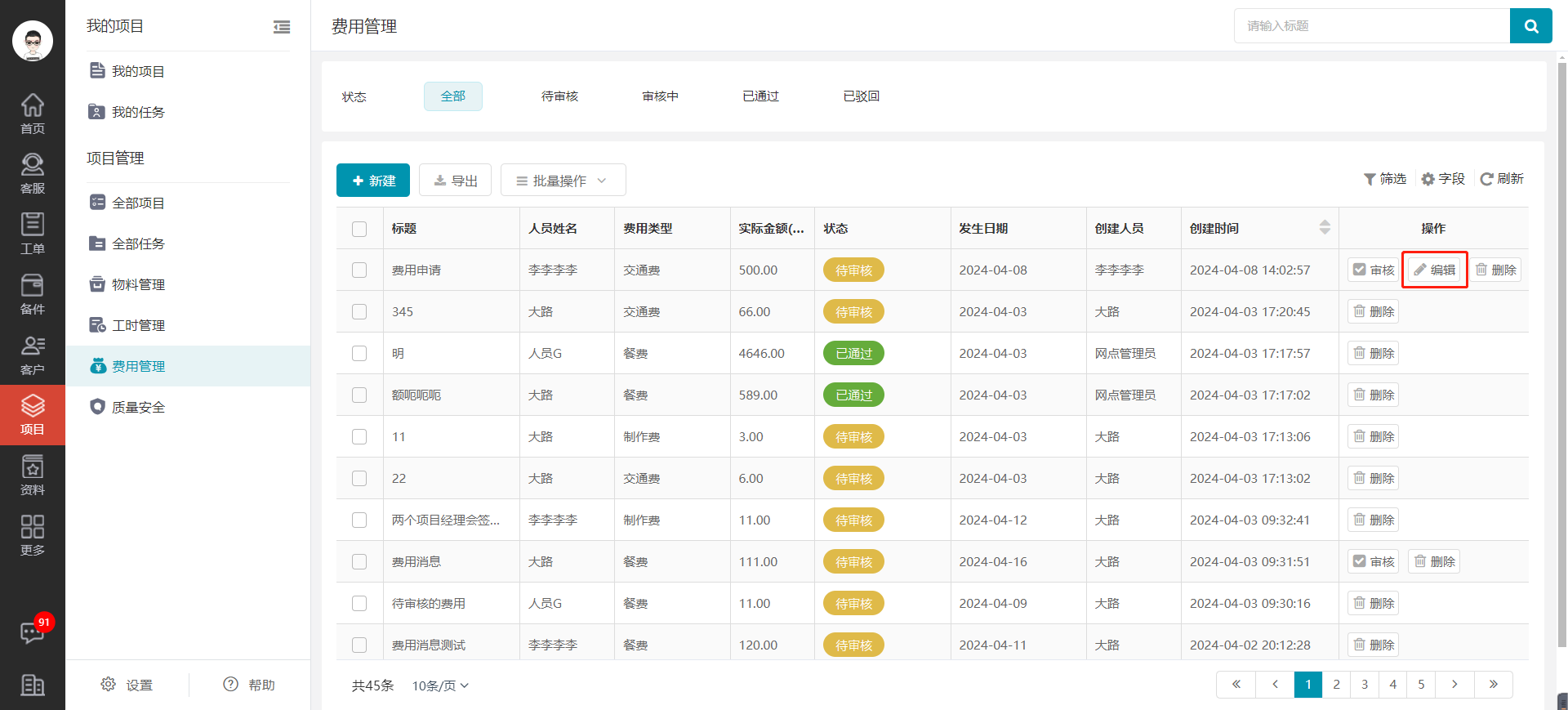
方式2.进入项目详情页费用列表,点击操作列的【编辑】按钮,弹出编辑页面,输入您要编辑的信息,点击【确定】按钮,即可完成编辑。
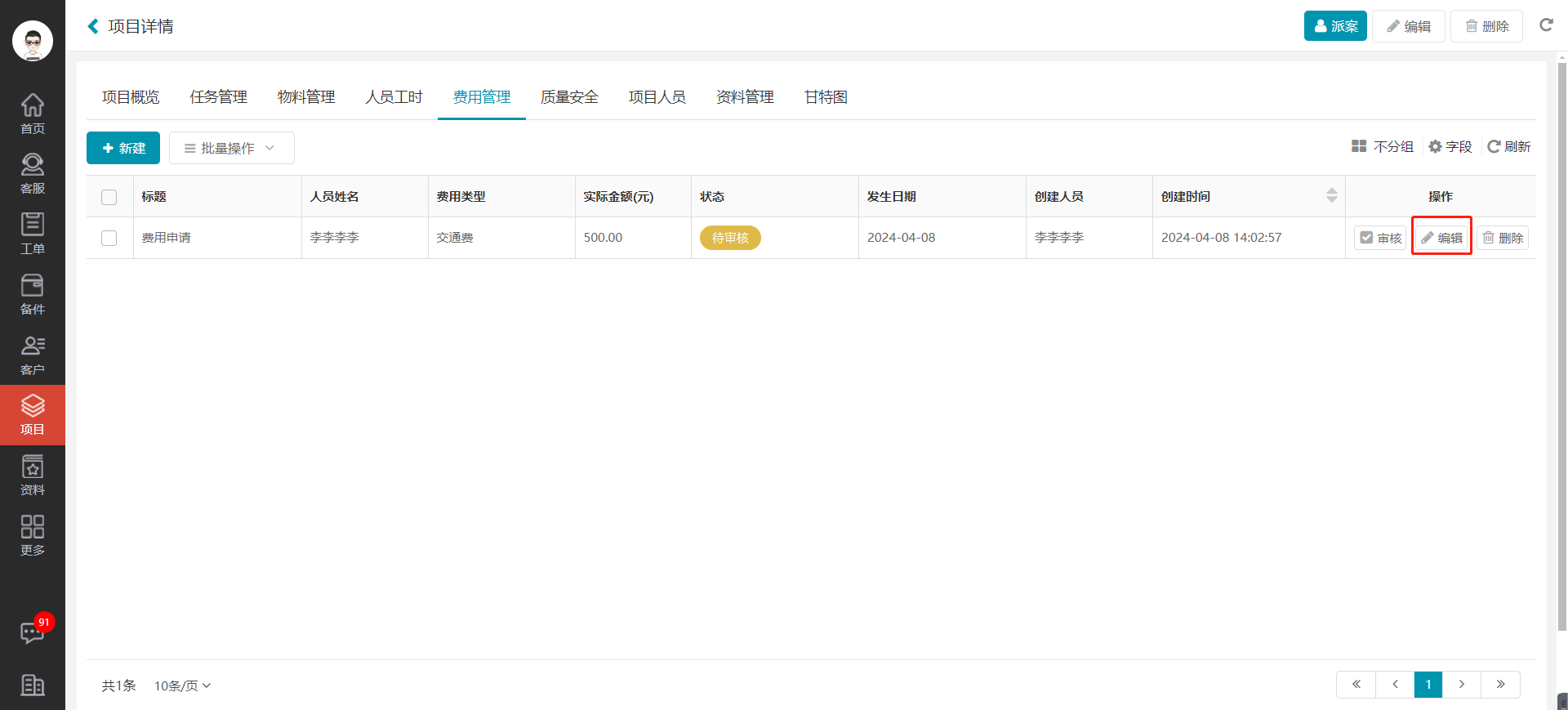
四、删除费用
1.单个删除
方式1. 进入费用管理列表页面,点击列表后的【删除】按钮,弹出删除提示,点击【确定】按钮,即可完成删除。

方式2.进入项目详情页,点击费用列表的【删除】按钮,弹出删除提示,点击【确定】按钮,即可完成删除。

2.批量删除
方式1. 进入费用管理列表页面,勾选您要删除的费用,点击【批量操作】中的【批量删除】按钮,弹出删除提示,点击【确认】按钮,即可完成删除。
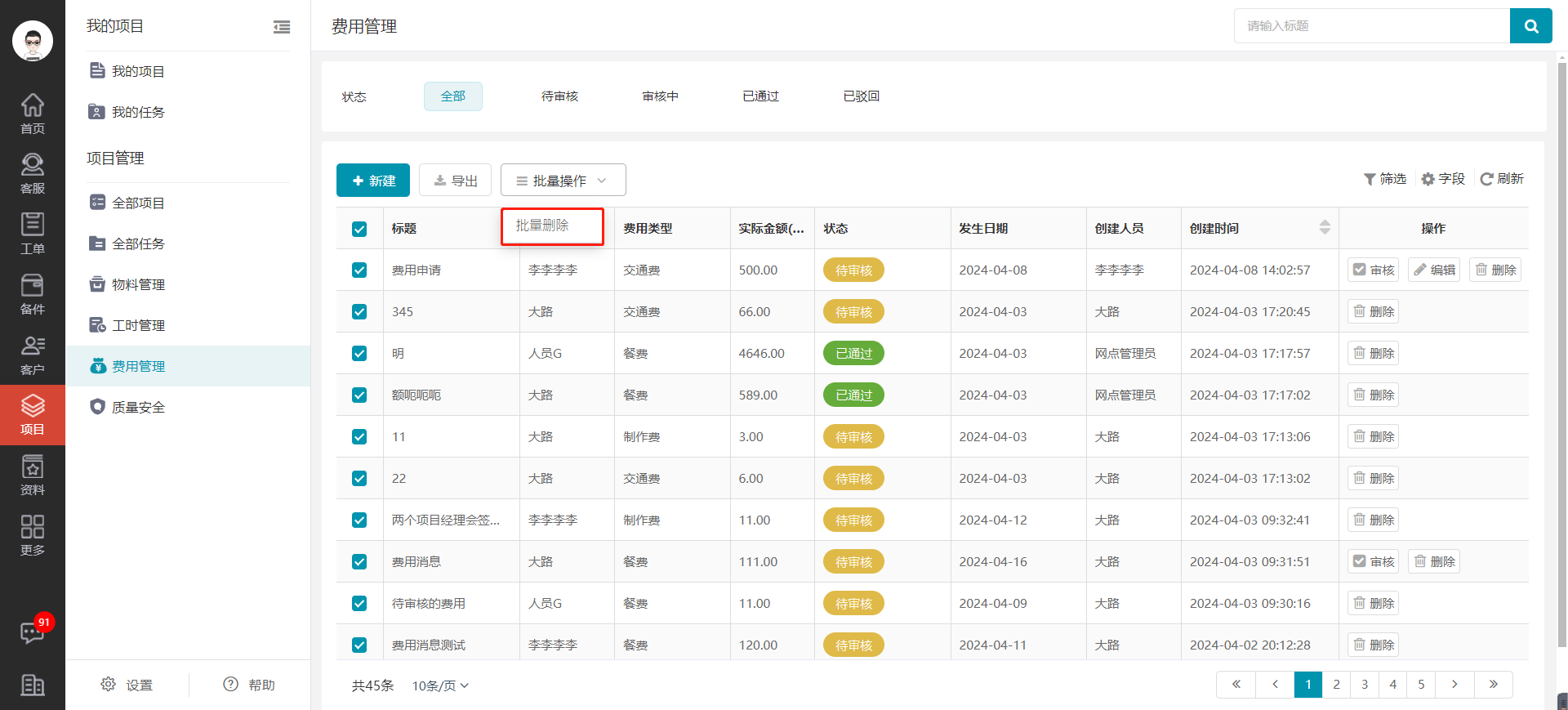
方式2.进入项目详情页费用管理列表页面,勾选您要删除的费用,点击【批量操作】中的【批量删除】按钮,弹出删除提示,点击【确认】按钮,即可完成删除。
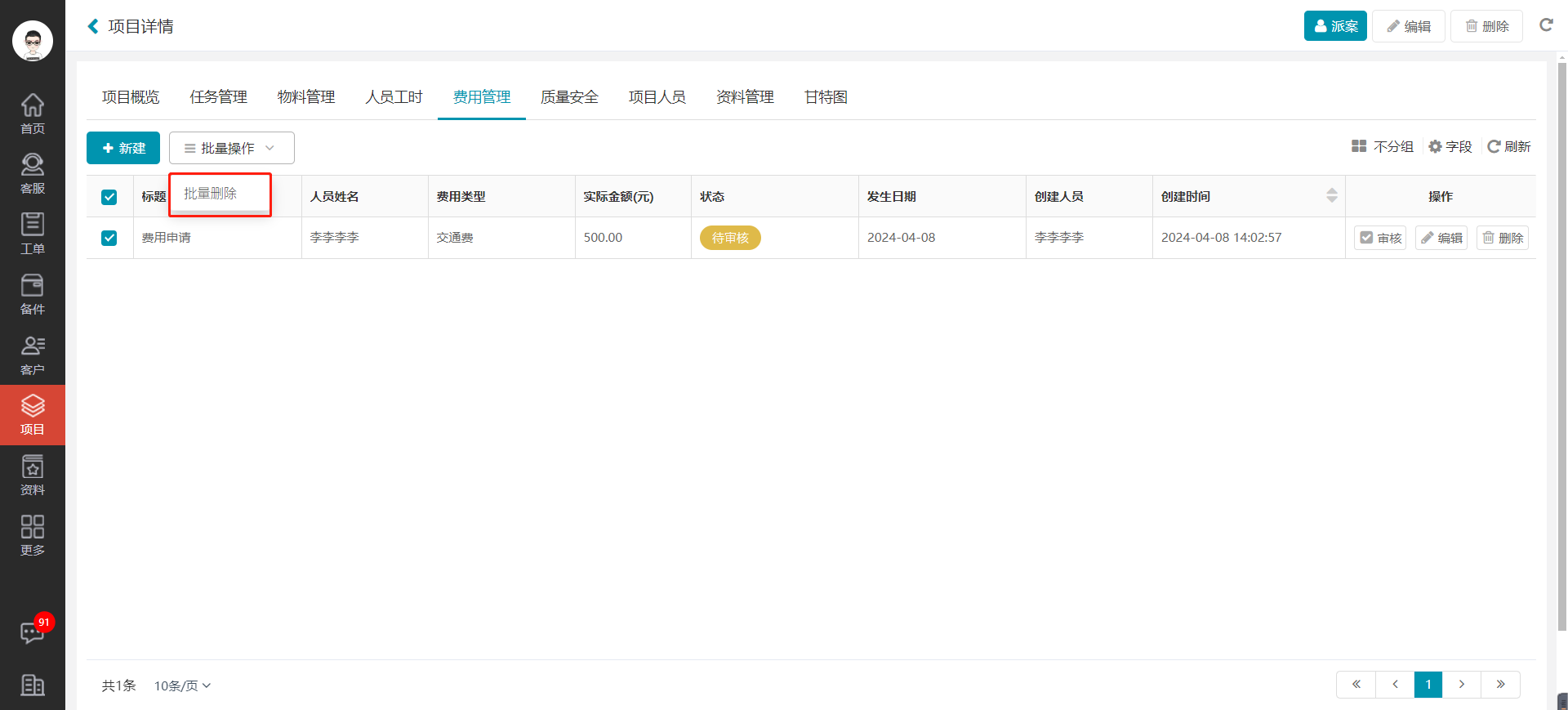
五、审核费用
注:费用的审核是需要按照设置的审批流程依次进行审核的。
方式1. 进入费用管理列表页面,选择状态为【待审核】的费用,点击表格后的【审核】按钮,选择审核结果,填写审核描述即可;若审批规则为多人审核,那么当前人员审核完成后,则需要下一个人进行审核。

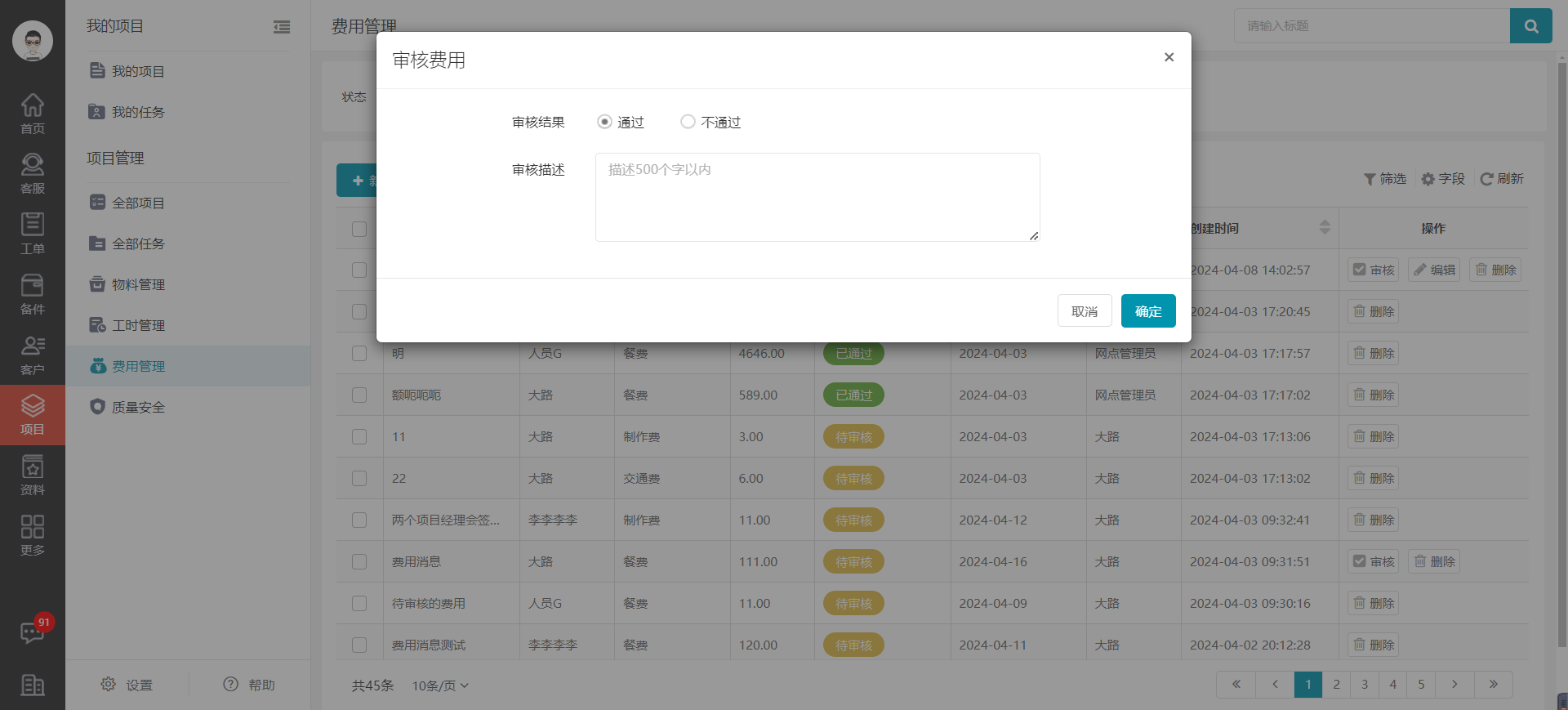
方式2.进入项目详情页费用管理列表页面,选择状态为【待审核】的费用,点击表格后的【审核】按钮选择审核结果,填写审核描述即可;若审批规则为多人审核,那么当前人员审核完成后,则需要下一个人进行审核。
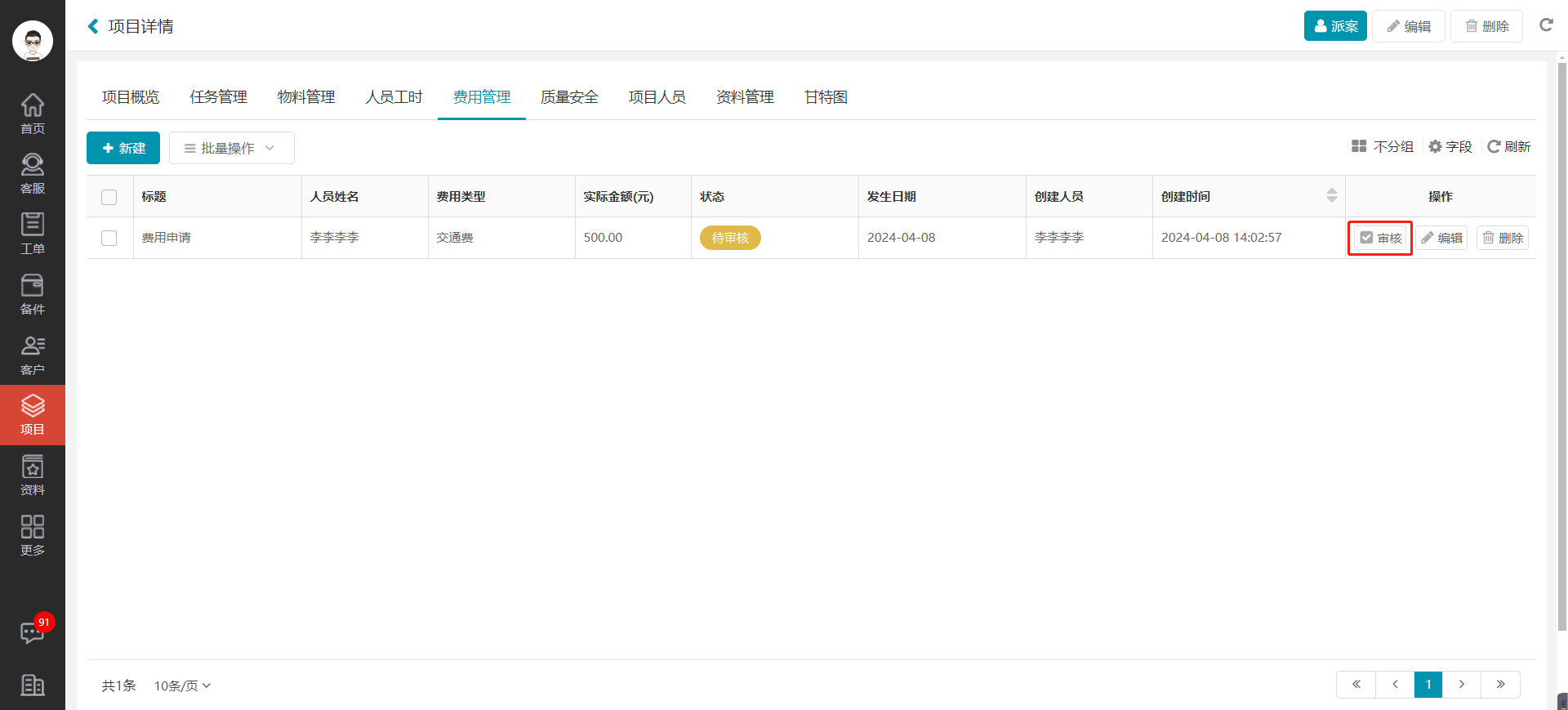

六、搜索费用
进入服务管理系统Web端首页,在左边菜单栏中点击【项目管理】,点击费用管理菜单,进入费用列表页,页面右上方显示搜索输入框,在输入框中输入标题,点击【搜索】按钮,即可成功搜索费用。

七、筛选费用
进入服务管理系统Web端首页,在左边菜单栏中点击【项目管理】,进入项目管理模块,点击人员管理菜单,可选择列表上方的筛选条件,进行筛选,也可打开筛选框,选择筛选条件,则可筛选出符合您要求的费用。

八、导出费用
进入服务管理系统Web端首页,在左边菜单栏中点击【项目管理】,点击费用管理菜单,进入费用列表页,搜索或筛选费用后,再点击列表上方【导出】,即可导出费用列表数据。